Doe een gratis scan en controleer of uw computer is geïnfecteerd.
VERWIJDER HET NUOm het volledige product te kunnen gebruiken moet u een licentie van Combo Cleaner kopen. Beperkte proefperiode van 7 dagen beschikbaar. Combo Cleaner is eigendom van en wordt beheerd door RCS LT, het moederbedrijf van PCRisk.
PsiXBot virusverwijderingsgids
Wat is PsiXBot?
PsiXBot is nog een andere trojan-virus die ontworpen werd om verschillende gebruikerssysteeminformatie vast te leggen. In de meeste gevallen verspreiden de cybercriminelen PsiXBot met behulp van email-spamcampagnes en exploitkits. Daarom infiltreert PsiXBot meestal in de computers zonder toestemming.
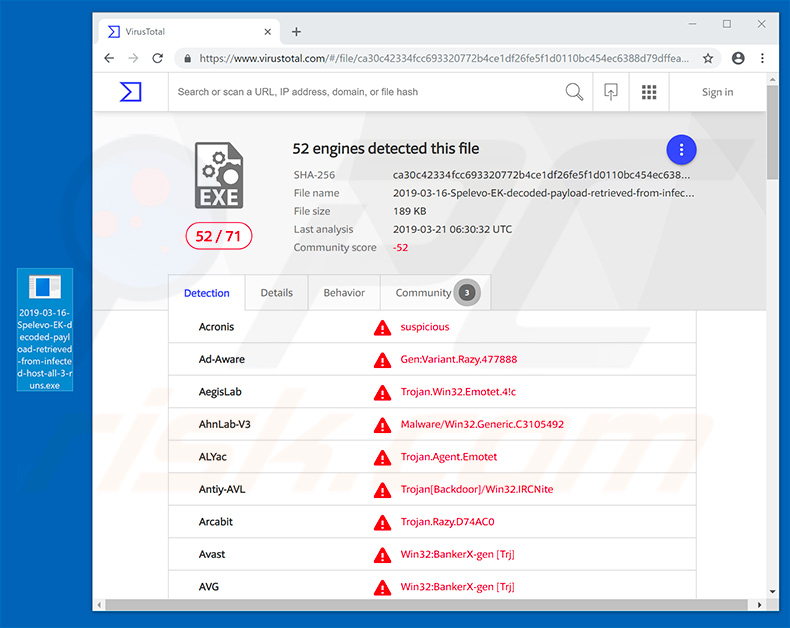
PsiXBot kan de gegevens, cookies en de logins/wachtwoorden opslaan die zijn opgeslagen in de browsers en de FileZilla FTP-client. Bovendien haalt het wachtwoorden uit de Outlook-toepassing. Een andere functie voor het bijhouden van de gegevens omvat keylogging - PsiXBot registreert de toetsaanslagen om toegang te krijgen tot verschillende persoonlijke accounts in sociale netwerken, e-mails en vooral banken. De trojan-ontwikkelaars die de gegevens volgen, willen zoveel mogelijk inkomsten verkrijgen. Daarom worden de gekaapte bankrekeningen misbruikt bij online aankopen, geldoverboekingen en andere soortgelijke transacties. De e-mail- en sociale netwerkaccounts kunnen ook gebruikt worden om geld te lenen en om de malware nog verder te verspreiden door kwaadaardige bestanden naar alle contacten te verzenden. Een andere functie is de installatie van een desktop-applicatie waarmee de cybercriminelen het scherm kunnen volgen en ermee kunnen communiceren. Merk op dat PsiXBot een geplande taak maakt om zichzelf elke 60 seconden opnieuw uit te voeren. Dit is om ervoor te zorgen dat de bot draait en maakt het moeilijk om hem af te sluiten. De aanwezigheid van deze malware kan leiden tot ernstige privacyschendingen, verschillende systeeminfecties (ransomware, cryptominers, adware/browser hijackers) en een aanzienlijk financieel verlies (schulden, verloren besparingen, enz.). Om deze reden moet PsiXBot zo snel mogelijk verwijderd worden.
| Naam | PsiXBot virus |
| Bedreigingstype | Trojan, paswoord-stelend virus, bank malware, spyware. |
| Detectie Namen | Avast (Win32:ReposFxg-F [Trj]), BitDefender (Trojan.GenericKDZ.54738), ESET-NOD32 (een variant van Win32/Kryptik.GQZC), Kaspersky (Trojan-Banker.Win32.Emotet.coso), Volledige Lijst (VirusTotal) |
| Symptomen | Trojans zijn ontworpen om heimelijk de computer van het slachtoffer te infiltreren en te wachten, zodat er geen specifieke symptomen duidelijk zichtbaar zijn op een geïnfecteerde machine. |
| Verspreidingsmethoden | Geïnfecteerde e-mailbijlagen, kwaadaardige online advertenties, social engineering, software 'kraks'. |
| Schade | Gestolen wachtwoorden en bankgegevens, identiteitsdiefstal, de computer van het slachtoffer wordt toegevoegd aan een botnet. |
| Verwijderen |
Om mogelijke malware-infecties te verwijderen, scant u uw computer met legitieme antivirussoftware. Onze beveiligingsonderzoekers raden aan Combo Cleaner te gebruiken. Combo Cleaner voor Windows DownloadenGratis scanner die controleert of uw computer geïnfecteerd is. Om het volledige product te kunnen gebruiken moet u een licentie van Combo Cleaner kopen. Beperkte proefperiode van 7 dagen beschikbaar. Combo Cleaner is eigendom van en wordt beheerd door RCS LT, het moederbedrijf van PCRisk. |
Er zijn tientallen data-stelende trojans die overeenkomsten vertonen met PsiXBot, waaronder FormBook, TrickBot, Adwind, en Tefosteal - dit zijn slechts enkele voorbeelden. Merk op dat, hoewel de ontwikkelaars anders zijn, al deze virussen een identiek gedrag vertonen - ze registreren de gegevens en vormen daardoor een aanzienlijke bedreiging voor uw privacy en uw financiële veiligheid. Verwijder deze infecties daarom onmiddellijk.
Hoe besmette PsiXBot mijn computer?
PsiXBot wordt voornamelijk verspreid met behulp van email-spamcampagnes en exploitkits (zoals Spelevo en Smoke Loader). Spamcampagnes zijn eenvoudig: de cybercriminelen verzenden duizenden misleidende e-mails die kwaadaardige bijlagen bevatten, samen met berichten waarin de gebruikers worden aangemoedigd om ze te openen. Deze bijlagen worden meestal voorgesteld als legitieme documenten (facturen, kwitanties, enz.). Dit is echter gewoon een vermomming; het openen ervan leidt tot verschillende systeeminfecties. Net als bij trojan-infecties, infiltreren de kits in wezen de computers en blijven ze heimelijk extra malware injecteren, zoals PsiXBot. Dit alles gebeurt op de achtergrond, zonder toestemming van de gebruikers. Na een succesvolle infiltratie controleert PsiXBot of de landinstelling van het systeem Russisch is. Als dit het geval is, dan wordt de malware beëindigd. Zo niet, dan blijft het lopen. Dit suggereert dat de cybercriminelen uit Rusland komen en/of de mensen van dat land willen beschermen.
Hoe de installatie van malware vermijden?
Wees zeer voorzichtig wanneer u op het internet surft en wanneer u software downloadt, installeert en bijwerkt. Denk twee keer na voordat u e-mailbijlagen opent. Bestanden/links die irrelevant zijn en die ontvangen zijn van verdachte/onherkenbare e-mailadressen mogen nooit worden geopend. Download software alleen van officiële bronnen, met behulp van directe downloadlinks. Externe downloaders/installers bevatten vaak malafide apps en daarom mogen deze tools nooit gebruikt worden. Hetzelfde geldt voor de software-updates. De geïnstalleerde applicaties en besturingssystemen moeten ook up-to-date worden gehouden. Dit moet men bereiken door de geïmplementeerde functies of tools die door de officiële ontwikkelaar geleverd worden. Softwarekraks worden ook gebruikt om malware te verspreiden. Daarom moet u nooit deelnemen aan softwarepiraterij, omdat het een cybercriminaliteit is en omdat het risico op infecties extreem hoog is. Ten slotte moet een gerenommeerde anti-virus/anti-spyware suite geïnstalleerd en actief zijn, aangezien deze tools malware kunnen detecteren en verwijderen voordat het systeem beschadigd raakt. De sleutel tot computerveiligheid is voorzichtigheid. Als u denkt dat uw computer al geïnfecteerd is, dan raden we u aan een scan uit te voeren met Combo Cleaner Antivirus voor Windows om de geïnfiltreerde malware automatisch te verwijderen.
Het PsiXBot malware webbeheerpaneel:
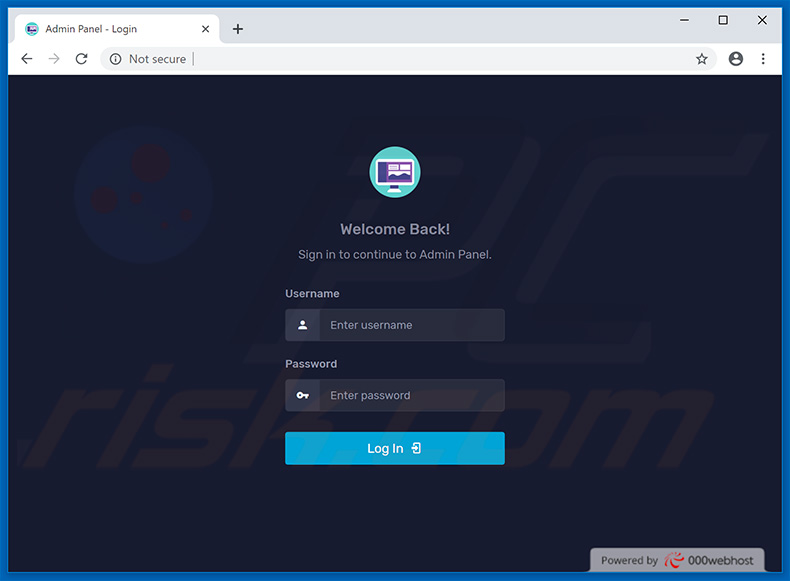
Update 10 september 2019 - De PsiXBot-malware is sinds de eerste release een aantal keer bijgewerkt. De laatste release is echter geïmplementeerd met een functie die gebruikt wordt voor sextortiondoeleinden. De malware bewaakt continu de browseractiviteit van de gebruiker en zoekt het naar bepaalde porno-gerelateerde sleutelwoorden in de bezochte sites. Als de gebruiker een site bezoekt die inhoud voor volwassenen bevat, dan begint de malware onmiddellijk een video (via webcam) en audio (via microfoon) op te nemen. Het opgenomen mediabestand wordt opgeslagen in .avi-formaat en verzonden naar een externe server (Command&Control). Na het verkrijgen van dergelijk materiaal beginnen de cybercriminelen hun sextortion-campagne - ze sturen de gebruikers verschillende e-mails waarin staat dat ze compromiserend materiaal hebben van de gebruiker die zichzelf "bevredigt" en dat ze het met alle vrienden en collega's van de gebruiker zullen delen als er geen losgeld wordt betaald . Het is vermeldenswaard dat er veel sextortioncampagnes zijn die vals zijn - de oplichters sturen honderdduizenden e-mails die doen alsof ze dergelijk materiaal hebben in de hoop de goedgelovige gebruikers te misleiden om te betalen. Helaas vallen veel mensen voor dergelijke oplichtingsberichten. In dit geval is het echter zeer waarschijnlijk dat de beweringen waar zijn. Als u websites voor volwassenen bezocht terwijl PsiXBot op uw computer geïnstalleerd is, dan is de kans groot dat u bent opgenomen. Als u dergelijke e-mail achteraf hebt ontvangen, dan is betalen echter geen optie, omdat de criminelen u alleen maar chanteren. Deze personen vragen waarschijnlijk nog meer geld na de eerste betaling. Bovendien is er een grote geloofwaardigheid dat ze niets zullen verwijderen, zelfs niet als u akkoord gaat met betalen. Om deze reden moet je ze nooit vertrouwen.
Onmiddellijke automatische malwareverwijdering:
Handmatig de dreiging verwijderen, kan een langdurig en ingewikkeld proces zijn dat geavanceerde computer vaardigheden vereist. Combo Cleaner is een professionele automatische malware verwijderaar die wordt aanbevolen om malware te verwijderen. Download het door op de onderstaande knop te klikken:
DOWNLOAD Combo CleanerDoor het downloaden van software op deze website verklaar je je akkoord met ons privacybeleid en onze algemene voorwaarden. Om het volledige product te kunnen gebruiken moet u een licentie van Combo Cleaner kopen. Beperkte proefperiode van 7 dagen beschikbaar. Combo Cleaner is eigendom van en wordt beheerd door RCS LT, het moederbedrijf van PCRisk.
Snelmenu:
- Wat is PsiXBot?
- STAP 1. Handmatige verwijdering van de PsiXBot malware.
- STAP 2. Controleren of uw computer virusvrij is.
Hoe malware handmatig te verwijderen?
Handmatig verwijderen van malware is een gecompliceerde taak, meestal is het beter om antivirus- of antimalwareprogramma's dit automatisch te laten doen. Om deze malware te verwijderen, raden we aan Combo Cleaner Antivirus voor Windows te gebruiken. Als u malware handmatig wilt verwijderen, moet u eerst de naam kennen van de malware die u probeert te verwijderen. Hier een voorbeeld van een verdacht programma dat op de computer van de gebruiker wordt uitgevoerd:

Als u de lijst met programma's op uw computer hebt gecontroleerd, bijvoorbeeld met behulp van taakbeheer en een programma hebt geïdentificeerd dat er verdacht uitziet, gaat u verder met de volgende stappen:
 Download het programma Autoruns. Dit programma toont toepassingen die automatisch starten, register- en bestandssysteemlocaties:
Download het programma Autoruns. Dit programma toont toepassingen die automatisch starten, register- en bestandssysteemlocaties:

 Herstart uw computer in Veilige Modus:
Herstart uw computer in Veilige Modus:
Windows XP en Windows 7 gebruikers: Tijdens het opstartproces van je computer druk je verschillende keren op de F8 toets op je toetsenbord tot het Geavanceerde Opties menu van Windows verschijnt. Dan selecteer je Veilige Modus met netwerk uit de lijst en druk je op ENTER.

Video die toont hoe Windows 7 te starten in "Veilige Modus met Netwerk":
Windows 8 gebruikers: Ga naar het Windows 8 Start Scherm, typ Geavanceerd, in de zoekresultaten selecteer je Instellingen. Klik op geavanceerde startopties, in het geopende 'Algemene PC-instellingen' scherm selecteer je Geavanùceerde Opstart. Klik op de 'Nu herstarten'-knop. Je computer zal nu herstarten in het 'Geavanceerde Opstartopties menu'. Klik op de 'Probleemoplosser'-knop, klik dan op de 'Geavanceerde Opties'-knop. In het geavanceeerde opties scherm klik op 'Opstartinstellingen'. Klik op de 'Herstarten'-knop. Je PC zal nu herstarten naar het Opstart Instellingen scherm. Druk F5 om in Veilige Modus met netwerk te starten.

Video die toont hoe Windows 8 te starten in "Veilige Modus met Netwerk":
Windows 10 gebruikers: Klik op het Windows-logo en selecteer het Power-icoon. In het geopende menu klik je op herstarten terwijl je de Shift-knop ingedrukt houdt. In het 'Kies een optie'-scherm klik je op 'Problemen oplossen' en selecteer je de 'Geavanceerde opties'. In het 'Geavanceerde-opties menu selecteer je opstartinstellingen en klik je op de 'Herstarten'-knop. In het volgende scherm moet je op de F5-knop drukken. Zo zal je besturingssysteem in veilige modus met netwerk herstart worden.

Video die toont hoe Windows 10 te starten in "Veilige Modus met Netwerk":
:
 Pak het archiefbestand uit en voer het bestand Autoruns.exe uit.
Pak het archiefbestand uit en voer het bestand Autoruns.exe uit.

 Klik in de Autoruns-applicatie bovenaan op "Opties" en verwijder de vinkjes bij "Hide Empty Locations" en "Hide Windows Entries". Na deze procedure klikt u op het pictogram "Refresh".
Klik in de Autoruns-applicatie bovenaan op "Opties" en verwijder de vinkjes bij "Hide Empty Locations" en "Hide Windows Entries". Na deze procedure klikt u op het pictogram "Refresh".

 Controleer de lijst van de Autoruns-applicatie en zoek het malwarebestand uit dat u wilt verwijderen.
Controleer de lijst van de Autoruns-applicatie en zoek het malwarebestand uit dat u wilt verwijderen.
Schrijf het volledige pad en de naam op. Merk op dat sommige malware de procesnamen verbergt onder legitieme Windows-procesnamen. In dit stadium is het erg belangrijk om te voorkomen dat systeembestanden worden verwijderd. Nadat u het verdachte programma hebt gevonden dat u wilt verwijderen, klikt u met de rechtermuisknop op de naam en kiest u 'Delete'.

Nadat u de malware hebt verwijderd via de Autoruns-applicatie (dit zorgt ervoor dat de malware niet automatisch wordt uitgevoerd bij de volgende opstart van het systeem), moet u de malwarenaam op uw computer zoeken. Zorg dat u verborgen mappen en bestanden inschakelt voordat u doorgaat. Als u het bestand van de malware vindt, verwijder het dan.

Start uw computer opnieuw op in normale modus. Door deze stappen te volgen, kunt u eventuele malware van uw computer verwijderen. Merk op dat voor het handmatig verwijderen van malware een grondige computerkennis noodzakelijk is. Het wordt daarom aanbevolen om de verwijdering van malware over te laten aan antivirus- en antimalwareprogramma's. Deze stappen werken mogelijk niet met geavanceerde malware-infecties. Zoals altijd is het beter om besmettingen te voorkomen dan achteraf malware te moeten verwijderen. Om ervoor te zorgen dat uw computer veilig blijft, moet u steeds de meest recente updates van het besturingssysteem installeren en antivirussoftware gebruiken.
Om zeker te zijn dat uw computer vrij is van malware-infecties, raden we u aan deze te scannen met Combo Cleaner Antivirus voor Windows.
Delen:

Tomas Meskauskas
Deskundig beveiligingsonderzoeker, professioneel malware-analist
Ik ben gepassioneerd door computerbeveiliging en -technologie. Ik ben al meer dan 10 jaar werkzaam in verschillende bedrijven die op zoek zijn naar oplossingen voor computertechnische problemen en internetbeveiliging. Ik werk sinds 2010 als auteur en redacteur voor PCrisk. Volg mij op Twitter en LinkedIn om op de hoogte te blijven van de nieuwste online beveiligingsrisico's.
Het beveiligingsportaal PCrisk wordt aangeboden door het bedrijf RCS LT.
Gecombineerde krachten van beveiligingsonderzoekers helpen computergebruikers voorlichten over de nieuwste online beveiligingsrisico's. Meer informatie over het bedrijf RCS LT.
Onze richtlijnen voor het verwijderen van malware zijn gratis. Als u ons echter wilt steunen, kunt u ons een donatie sturen.
DonerenHet beveiligingsportaal PCrisk wordt aangeboden door het bedrijf RCS LT.
Gecombineerde krachten van beveiligingsonderzoekers helpen computergebruikers voorlichten over de nieuwste online beveiligingsrisico's. Meer informatie over het bedrijf RCS LT.
Onze richtlijnen voor het verwijderen van malware zijn gratis. Als u ons echter wilt steunen, kunt u ons een donatie sturen.
Doneren
▼ Toon discussie